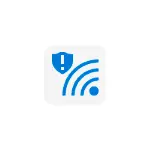
इस संक्षिप्त निर्देश में आप विंडोज 10 में इस तरह के एक संदेश को क्यों देखते हैं, जिसका अर्थ है कि एक पुराना मानक सुरक्षा और वाई-फाई को जोड़ने के साथ समस्या को कैसे सही करना है।
वाई-फाई कनेक्शन क्यों संरक्षित नहीं है और सुरक्षा के पुराने मानक का क्या अर्थ है
विंडोज 10 अधिसूचना दिखाता है कि कनेक्शन दो मामलों में संरक्षित नहीं है। पहला - जब वाई-फाई नेटवर्क के लिए एक पासवर्ड स्थापित नहीं होता है और यह कारण काफी स्पष्ट है। दूसरी संभावित स्क्रिप्ट वाई-फाई नेटवर्क के लिए अप्रचलित एन्क्रिप्शन प्रकारों का उपयोग है और यह विकल्प है जो प्रश्नों का कारण बन सकता है।
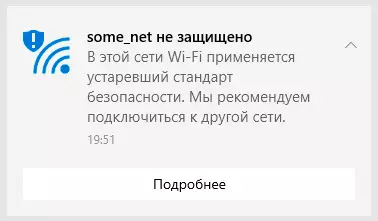
यदि WEP को आपके वायरलेस नेटवर्क के लिए सुरक्षा प्रकार के रूप में चुना गया है, तो टीकेआईपी को एन्क्रिप्शन प्रकार के रूप में उपयोग किया जाता है, तो आपको इस मैनुअल में एक अधिसूचना प्राप्त होगी। कारण सरल है: आज के मानकों के लिए, ये मानक वास्तव में असुरक्षित हैं और हैकिंग की सापेक्ष सादगी के कारण उन्हें (और कुछ आधुनिक राउटर पर वे चुन सकते हैं) का उपयोग करने की अनुशंसा नहीं की जाती है।
इस स्थिति में क्या करना है? कदम सरल हैं, खासकर यदि आपने पहले अपने राउटर को कॉन्फ़िगर किया है और वायरलेस राउटर के ब्रांड और मॉडल पर निर्भर नहीं है (इंटरफ़ेस भिन्न हो सकता है, लेकिन तर्क लगभग समान है):
- राउटर सेटिंग्स के वेब इंटरफ़ेस पर जाएं और वायरलेस नेटवर्क सेटिंग्स पृष्ठ (या वाई-फाई सुरक्षा पैरामीटर) पर जाएं।
- एक सुरक्षा प्रकार के रूप में, आधुनिक विकल्पों में से एक का चयन करें - WPA2-PSK (यदि आपको एन्क्रिप्शन के प्रकार का चयन करने की पेशकश की जाती है, तो एईएस)।
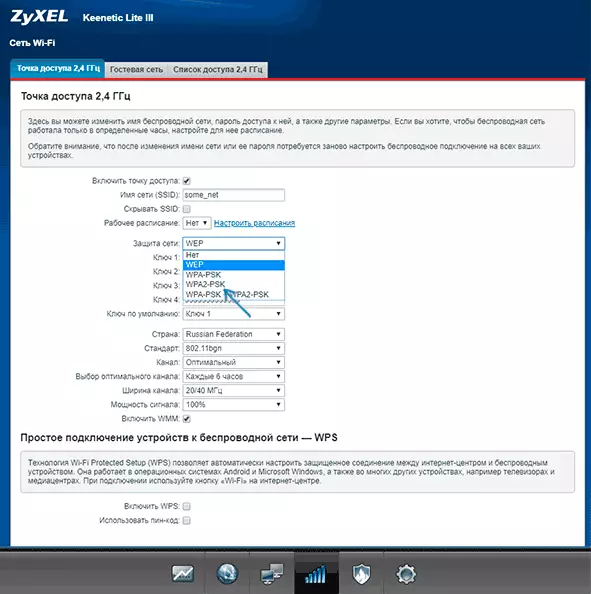
- वाई-फाई पासवर्ड सेट करें (सबसे अधिक संभावना है कि इसे फिर से स्थापित करना होगा)।
- बनाई गई सेटिंग्स को सहेजें।
- कुछ समय के बाद (उस पल में ऐसा लगता है कि राउटर सेटिंग्स का पृष्ठ "लटका हुआ") वायरलेस नेटवर्क से पहले से ही एक नए पासवर्ड से कनेक्ट करें (आपको विंडोज 10 में वाई-फाई नेटवर्क को "भूलने" की आवश्यकता हो सकती है) ।
उसके बाद, नेटवर्क को संरक्षित नहीं किया गया है और पुराना सुरक्षा मानक दिखाई नहीं देगा।
यदि आप नहीं जानते कि अपने राउटर पर यह सब कैसे करना है, तो वाई-फाई राउटर की स्थापना के लिए निर्देश देखें - उनमें से सभी चरणों में से एक को वायरलेस नेटवर्क पर वाई-फाई नेटवर्क और पासवर्ड सेट करने के बारे में जानकारी शामिल है: और यह बिल्कुल स्थान है जहां स्थान निर्दिष्ट किया गया है। सेटिंग्स में आप रुचि रखते हैं।
दुर्लभ मामलों में, लेकिन बहुत पुराने वायरलेस राउटर आपको इस तथ्य का सामना कर सकते हैं कि आधुनिक सुरक्षा मानकों का समर्थन नहीं किया गया है। इस मामले में, सबसे अच्छा विकल्प राउटर को प्रतिस्थापित करेगा, वे बहुत महंगा नहीं हैं।
